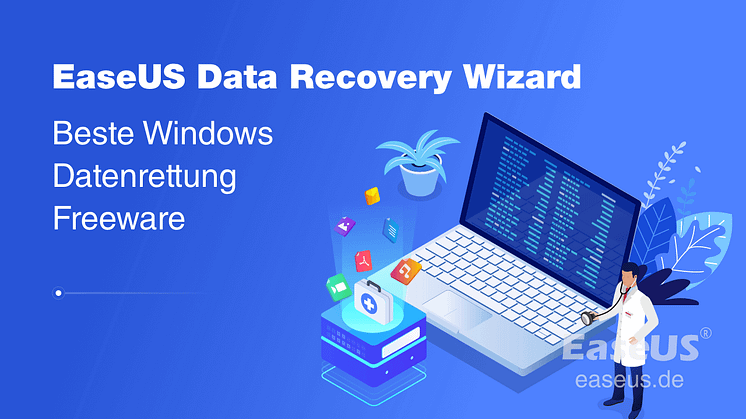
Pressemitteilung -
Daten auf dem NAS wiederherstellen
Was ist eigentlich NAS?
NAS steht für Network Attached Storage, also eine Speichereinheit, die ans Netzwerk angeschlossen ist. Es handelt sich dabei um einen Server, der Speicheraufgaben übernimmt. Der Server speichert Daten auf dem ihm zugewiesenen Medien, z.B. Festplatten aber auch CDs, DVDs, Speicherfilm oder mobile Datenträger. Computer im Netzwerk können über den Server auf diese Speichermedien zugreifen und Daten auslesen, abrufen, speichern und vieles mehr.
In dieser Anleitung geht es um RAID-Basiertes NAS, d.h. viele Festplatten werden zu einer riesigen Partition zusammengeschlossen. Wir zeigen Ihnen, wie Sie Daten von NAS retten können, bevor Sie alles formatieren, zurücksetzen und neu konfigurieren.

Häufige Ursachen für NAS Datenverlust
RAID basierter NAS kann Daten aus folgenden Gründen verlieren:
• Unbeabsichtigtes löschen oder formatieren
• Plötzlicher Stromausfall oder unsachgemäßes Herunterfahren
• Serverüberhitzung
• Virus oder andere schadhafte Software
• Betriebssystemabsturz oder andere Fehler
• Hardware-Controller Ausfall
• Ausfall mehrerer Festplatten
NAS-Datenrettungssoftware
NAS ist toll, wenn man große Mengen an Daten speichern muss. Leider ist das System jedoch recht anfällig für Fehler, was dann zum Verlust von Daten führen kann. Wenn Sie Daten von einem NAS verloren haben, dann benötigen Sie die Hilfe einer Datenrettungssoftware, die mit NAS kompatibel ist.
EaseUS Data Recovery Wizard ist eine der besten Datenrettungslösungen der Welt. Mit dieser Software können Sie gelöschte Daten oder verlorene Daten auf dem formatierten Datenträger einfach wiederherstellen, egal ob von Ihrer lokalen Festplatte, NAS oder Cloud.

Die Vorteile von EaseUS NAS-Datenrettungssoftware werden aufgelistet:
Unterstützte NAS-Marken:
QNAP, Synology, Lacie, Iodata, Buffalo, DLink, Seagate, Western Digital, und Thecus. NAS-Geräte können dabei als einzelne Festplatten, RAID 0, RAID 1 oder RAID 5 konfiguriert sein.
Unterstützte Betriebssysteme:
Windows 7, 8, 10, 11, und Windows Server 2003, 2008, 2012, 2016, 2019 in 32 oder 64 Bit.
Unterstütze Dateitypen:
• Dokumente: Word (DOC/DOCX), Excel (XLS/XLSX), PPT (PPT/PPTX), PDF, HTML/HTM etc.
• Bilder: JPG/JPEG, TIFF/TIF, PNG, BMP, GIF, PSD, CRW, CR2, RAW, SWF, SVG, DNG, etc.
• Videos: AVI, MOV, MP4, M4V, 3GP, WMV, MKV, FLV, SWF, RM/RMVB, MPEG, etc.
• Andere Dateien: Audio, Email, Archive und vieles mehr.
Wie kann man Daten von NAS wiederherstellen?
EaseUS NAS Datenrettungssoftware kann Daten von NAS-Geräten wiederherstellen. Der Prozess ist dabei genau der gleiche, wie bei einer herkömmlichen Festplatte. Das Programm führt Sie mit Hilfe eines Wizards durch die verschiedenen Schritte. Sie werden Gelegenheit haben, die Daten vor der Wiederherstellung zu sichten. Für viele Formate ist eine hervorragende Vorschaufunktion verfügbar.
Nehmen Sie die Festplatten einzeln aus dem NAS und verbinden Sie sie mit Ihrem Computer. Nutzen Sie dann die Datenrettungssoftware, um Ihre Daten zu retten.
Bevor Sie Daten wiederherstellen:
1. Nehmen Sie die Festplatte aus dem NAS. Schalten Sie die Festplatten aus und entnehmen Sie sie eine nach der anderen.
2. Verbinden Sie eine Festplatte mit Ihrem PC. Sie können SATA-Kabel verwenden, oder ein USB-SATA-Adapter verwenden. Initialisieren oder formatieren Sie die Festplatten NICHT.
3. Stellen Sie sicher, dass Ihr Computer genügend Speicherplatz zur Verfügung hat, um die geretteten Daten aufzunehmen. Hierfür können Sie auch ein anderes NAS-Gerät nehmen, wenn Sie möchten. Es muss nur alles richtig funktionieren.
4. Downloaden Sie EaseUS Data Recovery Wizard.
1. Wählen Sie die Festplatte aus, von der Sie Ihre Daten verloren haben. Dann beginnen Sie mit der Suche, in dem Sie auf "Scan" klicken.

2. Das Programm listet zunächst alle gelöschten Dateien auf. Dann wird noch einmal die gesamte Festplatte Sektor für Sektor durchleuchtet, um noch mehr wiederherstellbaren Dateien zu finden. Wenn Sie die von Ihnen gewünschten Dateien gefunden wurden, stoppen Sie den Scan und beginnen Sie mit der Wiederherstellung.

3. Schauen Sie durch den Verzeichnisbaum auf der linken Seite, Filtern Sie nach spezifischen Dateitypen oder suchen Sie den Dateinamen direkt. Wenn Sie Ihre gewünschten Daten nicht finden, können Sie oben auf „RAW“ Ordner klicken, und hier nach der Datei suchen. Klicken Sie dann auf "Wiederherstellen".


NAS und RAID
NAS besteht aus mehreren Komponenten, einerseits Hardware (z.B. Festplatten, Prozessoren und Arbeitsspeicher) und Software (Betriebssystem für die Verwaltung von Zugriffen). NAS-Geräte mit mehreren Festplatten sind in der Regel als RAID (Redundant Array of Independent Disks) organisiert. RAID erlaubt es, mehrere Festplatten wie eine große Mega-Partition zu verwenden.
Die meisten NAS-Geräte verwenden verschiedene Arten von RAID, um Fehlertoleranz und Datensicherheit zu gewährleisten. Viele NAS-Anbieter stellen ihren Kunden vorgefertigte RAID-Systeme zur Verfügung, sodass die Kunden nicht immer wissen, was zu tun ist, wenn etwas schief läuft.
Wieviel kostet ein NAS?
NAS-Geräte sind nicht günstig. Ein Gehäuse kostet ein paar Hundert Euro ohne die Festplatten, die dann nochmal 50-200 Euro aufschlagen. Das ist allerdings günstiger als Cloudspeicher. Wenn wir von 25 Euro für 1 TB Cloudspeicher ausgehen, dann lohnt sich ein NAS i.d.R. schon ab 20 TB. Außerdem ist dies natürlich eine Investition. Wenn Sie das NAS-Gerät später nicht mehr brauchen oder insolvent gehen, können Sie es verkaufen.
NAS VS SAN
SAN, Storage Area Networking, ist die Weiterentwicklung der traditionellen DAS-Technologie (Data Acquisition Station). Diese Technologie eignet sich für den Zugriff auf eine große Anzahl von Datenblöcken. Der Kern der SAN-Technologie ist der SAN-Switch, der als Datenaustauschkanal dient. Er bietet hohe Geschwindigkeit, geringe Latenz, hohe Datensicherheit, gute Verbindungseigenschaften, Remote-Unterstützung und eine flexible Verwaltung.
NAS ist ein dedizierter Netzwerk-Server zwischen Speichergeräten und Servern. Daten werden hier zentral verwaltet mit dem Ziel, Bandbreite freizugeben, die Leistung zu verbessern und Kosten zu sparen. Dies ist günstiger und effizienter als die direkte Verwendung von Serverspeicher.
NAS ist im Gegensatz zu SAN auch für Anwendungen geeignet. SAN eignet sich dagegen besser für den Zugriff auf große Datenblöcke, während NAS flexible personalisierte und unternehmensweite Festplattenspeicherdienste bietet. NAS wird hauptsächlich für E-Mail-Dienste, FTP-Serverdienste, Multimedia, Finanzbuchhaltung und ähnlichen Bereichen eingesetzt, die eine große Menge an Datenspeicher benötigen.
Fazit
NAS-Geräte sind toll aber fehleranfällig. Wenn es passiert ist und etwas kaputt geht, dann haben Sie oft auch mit Datenverlust zu tun. Um Daten zu retten sind Sie nach Lektüre dieses Artikels mit allem nötigen Wissen ausgestattet. Was jetzt noch fehlt ist die richtige Software: EaseUS Data Recovery Wizard.
Links
Themen
Kategorien
EaseUS wurde im Jahr 2004 gegründet und ist ein international führendes Softwareunternehmen in den Bereichen von Datensicherung, Datenwiederherstellung und Festplattenverwaltung, das sichere und digitale Erfahrungen für alle Benutzer entwickelt und erforscht. Unser Ziel ist es, Neuerungen einzuführen und eine einflussreichere Sicherheitsinfrastruktur-Plattform für die Welt zu schaffen.





